1、如下所示,打开WPS文档,新建一空白的文档,保存为:WPS文档如何制作开红包图形

2、如下所示,插入一个矩形图框,设置轮廓无,填充红色。
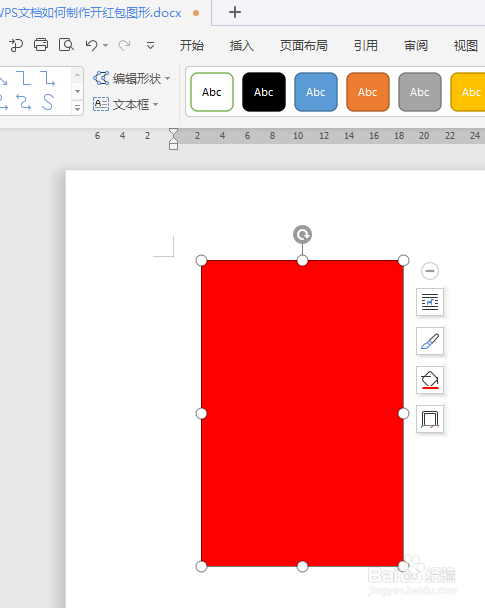
3、如下所示,插入一个同侧圆角矩形图框,放置在矩形图框的右边,,设置轮廓无,填充红色。,

4、如下所示,将上边的圆弧关闭,将下边的圆弧设置成半圆,修改填充为深红色,移动到红色矩形上,调整宽度和长度,与矩形贴合,
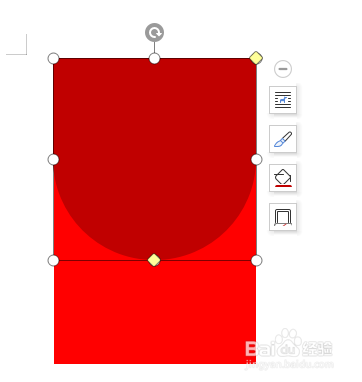
5、如下图所示,插入一个正圆在半圆的中间,设置轮廓无,填充橙色。

6、如下图所示,插入一个文本框,设置轮廓无,填充无,输入文字“开”,调整字号,与圆匹配,移动文本框,将文字放置到圆中间。

7、如下所示,选中“开”字,执行【审阅——魑徒扮阙简转繁】,设置文本轮廓无,文本填充红色。~~~~~至此,这个开红包图形就制作完成了,。

